Kopiera två sidor på en sida
När du väljer 2-på-1 kopiering (2-on-1 copy) för Layout i Standardkopia (Standard copy) kan du kopiera två originalsidor på ett enda pappersark genom att minska varje bild.
Tryck på knappen Funktion (Function) till höger i skärmen för vänteläge för kopieringen när du vill visa utskriftsinställningarna och välj 2-på-1 kopiering (2-on-1 copy) för Layout.
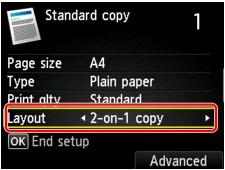
Tryck på höger Funktion (Function)-knapp om du vill ange orientering och avancerat layout.
-
När du väljer Stående (Portrait) för Orientering (Orientation) och Vänster till höger (Left to right) för Layout för 2-på-1-kopia (2-on-1 copy layout):
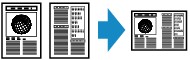
-
När du väljer Stående (Portrait) för Orientering (Orientation) och Höger till vänster (Right to left) för Layout för 2-på-1-kopia (2-on-1 copy layout):
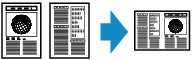
-
När du väljer Liggande (Landscp.) för Orientering (Orientation) och Uppifrån och ned (Top to bottom) för Layout för 2-på-1-kopia (2-on-1 copy layout):
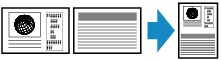
-
När du väljer Liggande (Landscp.) för Orientering (Orientation) och Nedifrån och upp (Bottom to top) för Layout för 2-på-1-kopia (2-on-1 copy layout):
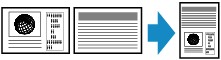
När du har valt layout och tryckt på OK kan du välja om du vill använda förhandsgranskningsskärmen. Om du väljer Ja (Yes) visas förhandsgranskningsskärmen. Där kan du kontrollera orienteringen.
 Obs!
Obs!
-
Den här funktionen kan användas tillsammans med funktionen Dubbelsidig kopiering.
Du kan kombinera funktionerna och kopiera fyra originalsidor på ett pappersark. Du kopierar då två originalsidor på varje sida av ett papper.
När du kombinerar funktionerna väljer du inställningen 2-sidigt (2-sided) för 2-sidig utskrift (2-sidedPrintSetting) och sedan orientering och häftningssidan på utskriften på skärmen Utskriftsinställningar.
Mer information om dubbelsidig kopiering:
När du placerar originalet på glasskivan:
-
Innan du skannar:
Om förhandsgranskning är aktiverad startar enheten förhandsskanning innan originalet skannas. När förhandsskanningen är klar visas skärmen nedan (förhandsgranskning) på LCD-skärmen.
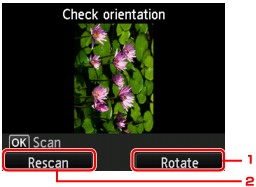
-
Rotera (Rotate)
Om du trycker på knappen Funktion (Function) till höger roteras orienteringen 180 grader.
-
Skanna igen (Rescan)
Tryck på knappen Funktion (Function) till vänster om du vill skanna originalet igen.
Tryck på OK för att starta skanningen.
-
-
Efter skanning:
Skärmen Dokumentinställning (Document setting) visas på LCD-skärmen när varje originalark har skannats.
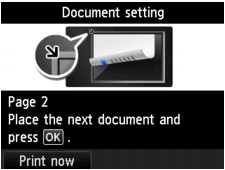
Ta bort det första arket från glasskivan och placera det andra arket på glasskivan i stället. Tryck sedan på OK.
Enheten börjar skanna det andra arket av originalet och skriver ut en kopia.
 Obs!
Obs!-
Ta bort det första arket från glasskivan och placera det andra arket på glasskivan i stället. Tryck sedan på OK.
-
Du kan lägga till kopiering när utskrift pågår.
-
Om du använder funktionen i kombination med Dubbelsidig kopiering visas skärmen Dokumentinställning (Document setting) när skanningen av det andra originalarket har slutförts. Följ anvisningarna på skärmen för att scanna det tredje och fjärde arket av originalet.
-


